¿EMUI 10 cierra aplicaciones por ti? Así puedes cambiarlo
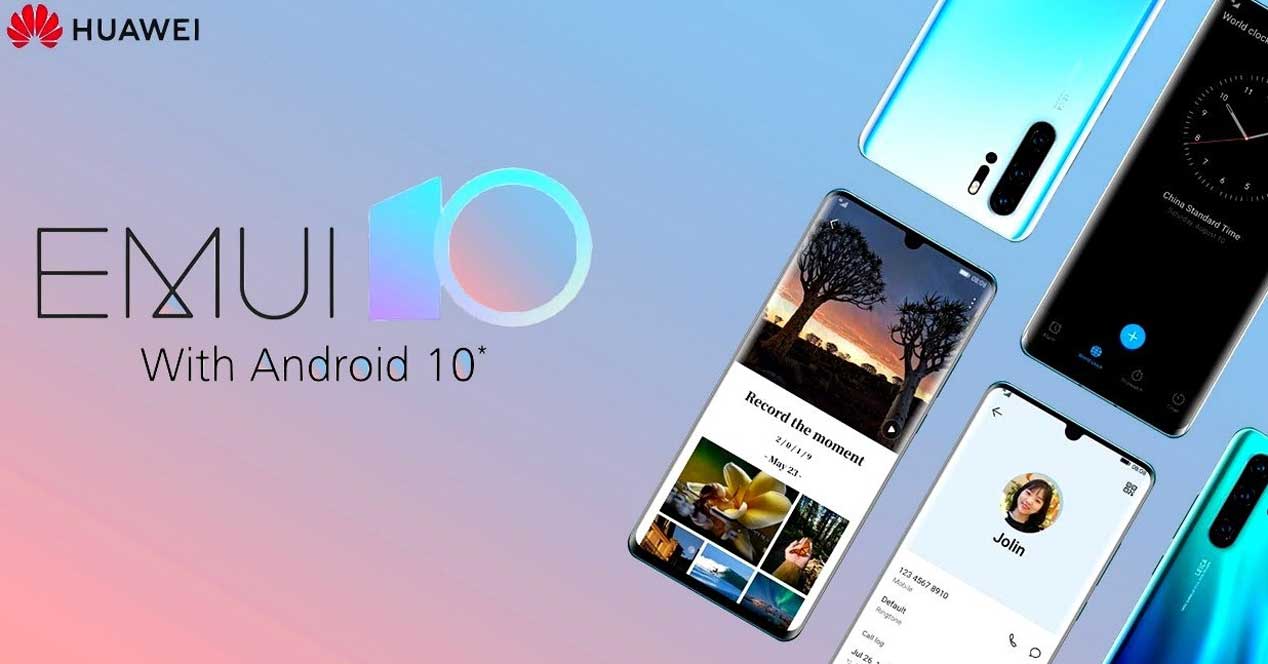
Los móviles de Huawei y HONOR llevan incorporado una capa de personalización propia del fabricante chino sobre su sistema operativo Android. Esta capa recibe el nombre de EMUI e incorpora numerosas funciones adicionales para mejorar la experiencia de uso del usuario. De esta forma se consigue que no necesitemos bajar apps de terceros para realizar funciones básicas que podemos realizar de forma predeterminada con las herramientas del sistema.
De esta forma en EMUI contamos con aplicaciones de seguridad tan interesantes como la “Caja fuerte” o herramientas internas para un mejor aprovechamiento de la batería. También incluyen funciones con las que podremos optimizar las aplicaciones que se cierran cuando se ejecutan en segundo plano, de forma que podamos configurarlo como mejor nos convenga.
Evita cierre de aplicaciones en segundo plano
Desde la multitarea
EMUI, por defecto cierra aplicaciones que se encuentran en segundo plano para esta forma optimizar la energía del terminal. Si queremos que evitar que EMUI cierre estas aplicaciones podremos hacerlo de manera sencilla. Para ello deberemos activar la multitarea, a partir de su botón o bien mediante el sistema de gestos dejando subiendo la pantalla desde la parte inferior.
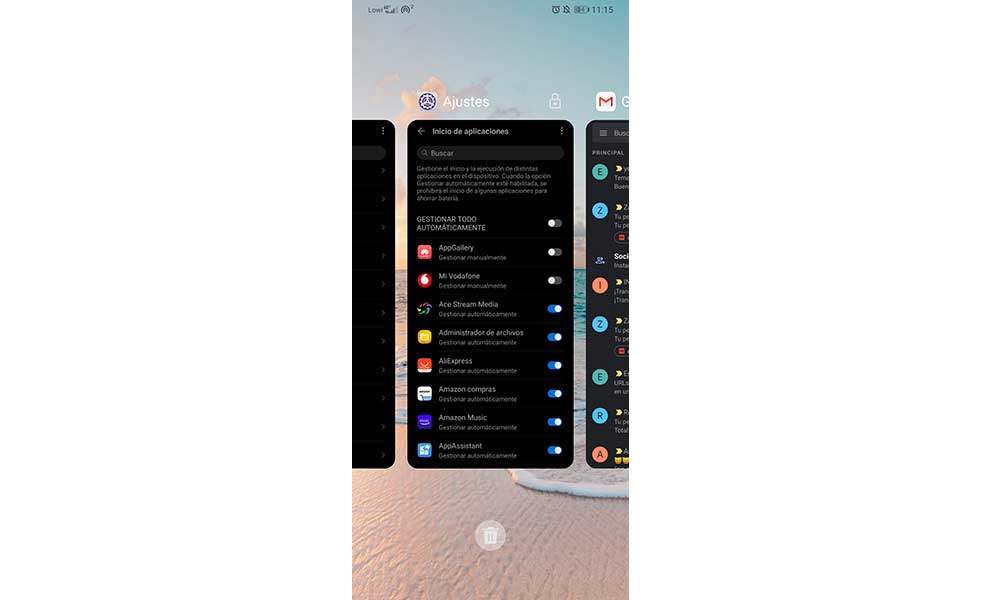
Una vez tengamos las aplicaciones que se están ejecutando en segundo plano, comprobaremos que algunas tienen un candado en la parte superior y otras no. Este candado impide que EMUI cierre las aplicaciones. Por ello, si queremos activarlo en alguna que no lo tenga sólo tenemos que desplazarla hacia abajo, aparecerá el candado y ya no se eliminará.
Desde los Ajustes
Como hemos comentado antes, el cierre de las aplicaciones que se encuentran en segundo plano se realiza de forma predeterminada para evitar un consumo de batería excesivo. Si queremos configurar estas aplicaciones podremos hacerlo desde los «Ajustes» del terminal. Aquí pulsaremos en el apartado de «Batería» y posteriormente en «Inicio de aplicaciones».
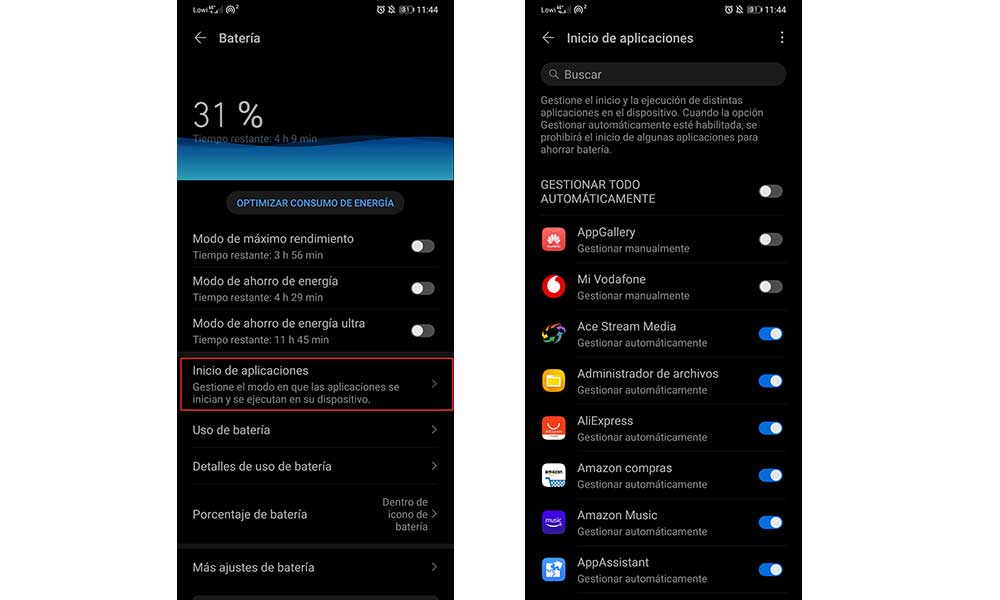
Desde este apartado podemos gestionar el inicio y la ejecución de las distintas aplicaciones de nuestro móvil. De esta forma, si marcamos la opción “Gestionar todo automáticamente”, se prohíbe inicio de aplicaciones en segundo plano para ahorrar batería. Si queremos gestionarlo nosotros mismos deberemos de tenerla desmarcada. Posteriormente podemos marcar de forma manual aquellas aplicaciones que queremos que el sistema cierre cuando sea necesario y mantener desmarcada todas aquellas que queremos que en todo momento se mantengan activas en segundo plano.
Acceso especial para optimizar batería
Una vez que hemos bloqueado las aplicaciones en segundo plano, ya sea desde la multitarea o bien desde el apartado de Ajustes, no debería de volver a cerrarse, si bien en casos puntuales de que la batería pueda verse afectada puede haya aplicaciones que se sigan cerrando en segundo plano.
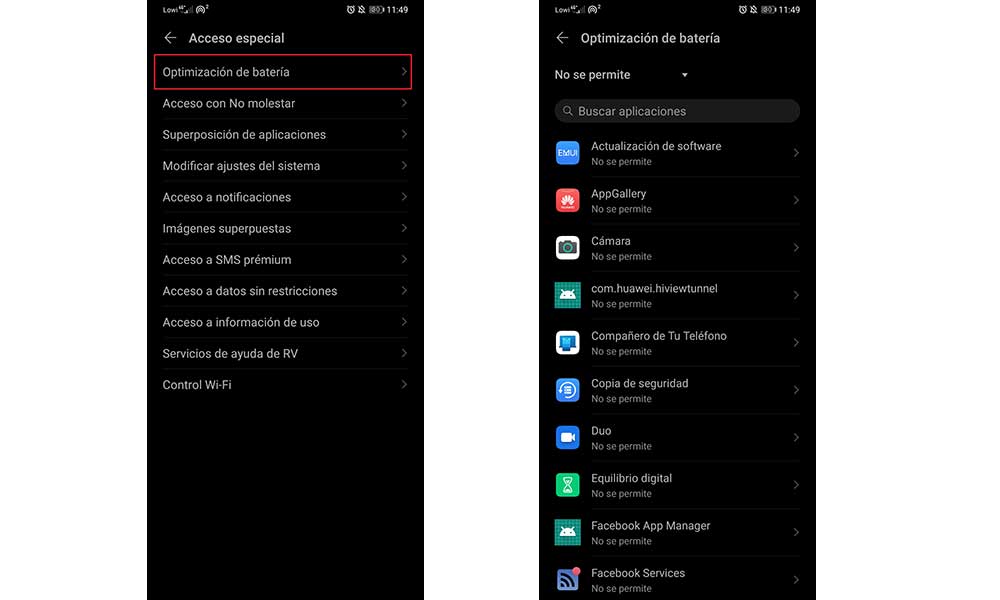
En este caso debemos acceder a los “Ajustes”. Aquí usaremos la barra de búsqueda para escribir “Acceso especial”. Ahora, pulsaremos en la opción de “Optimización de batería”. Desde aquí podremos seleccionar todas aquellas aplicaciones que no queramos que el sistema gestione en función del estado de la batería, por lo que siempre quedarán activas en segundo plano.





